
简介
本文主要讲解rdr格式的黑苹果系统镜像使用方式,更多rdr格式的黑苹果系统可以在本站的[黑苹果安装]-[系统更新]-[rdr引导安装版]下载,更多rdr系统镜像下载链接:https://imacos.top/hpgw/xtgx/rdr/ 这类的安装还是有优点的,比如简化了很多的安装流程,安装速度快,对新手很友好,镜像自带代了winpe,即使误操作无法进系统了,也可以使用winpe急救,另外这种安装方式,也同样能在winPE下来操作安装,并且这种方式是不需要用到U盘的,这种方式对于新手安装黑苹果双系统的,我还是比较推荐的.
准备工具
- DiskGenius_Pro_v5.4.6.1441
- RDriveImage7
- Install macOS Tahoe 26.0 (25A354) OC1.0.5 Clover5163 winPE.rdr(系统镜像恢复密码:imacos.top)
注意:以上1-3项工具在文章末尾处下载,或点击文章页面右侧的下载地址?,特别提醒:RDriveImage7注册机会被杀毒软件误报病毒,操作前请将杀毒软件退出.
MD5值
文件: Install macOS Tahoe 26.0 (25A354) OC1.0.5 Clover5163 winPE.rdr 大小: 14837909504 字节 修改时间: 2025年09月16日, 16:52:51 MD5: 67AEDE0F745DFB8FCBDB11E70FC72D15 SHA1: 5D8405C6BC2DB8CD193AF6B01C5AACB26FE2396C CRC32: C5AE540B
MD5值Windows环境校验方式:https://imacos.top/2020/03/03/0945/
MD5值Mac系统环境校验方式:https://imacos.top/2019/12/12/1620-2/
视频教程

安装前注意事项
本期介绍主要以单硬盘Windows环境下安装黑苹果双系统为例,以下介绍的安装内容,经站长测试,是可以在winPE下操作的,如果你是单硬盘只想安装一个macOS苹果系统,可以将镜像的winPE分区恢复后,再winPE下执行下面的操作,直到进入macOS系统后,再合并一下分区就可以了,需要注意的是,macOS apfs格式的系统只能是往临近磁盘后扩容,所以操作的时候要注意扩容的分区要满足这个条件.
1.使用最新的引导及kext驱动:截止录制本期视频时间,OpenCore引导已更新至1.0.5版本,Clover引导已更新至5163版本;
2.对于核显,UHD630的型号还是没问题的;
3.关于硬件方面:处理器英特尔4代及以上都可以,11代以上的处理器安装需要搭配独立显卡安装,虽然Tahoe 26版本系统删除了很多显卡的驱动支持,但是仍有第三方驱动可以弥补,例如开普勒核心老N卡、之前10.13系统下需安装Webdriver驱动、免驱老A卡、4代至6代核显、以上介绍这些系列的显卡,基本都可以等待OCLP的第三方补丁支持macOS26系统后可以驱动,只不过截止2025年10月24日,新版本的OCLP驱动还未更新,生产环境下要安装黑苹果的建议在等待一段时间;
其实Tahoe26的版本硬件的要求基本与Sequoia 15系统版本一致,更详细的硬件设备,也可以参考我之前的这篇文章硬件部分:https://imacos.top/2024/11/26/5-2/
4.BIOS设置:之前涉及黑苹果安装的教程都有提到,为了照顾初次接触黑苹果的朋友,这里还是在放一下BIOS建议的一些设置;
安装步骤
一、先压缩40GB以上的空间,用于安装黑苹果系统(如果你已经有40GB以上空闲的磁盘空间,可以忽略这一步),找到我的电脑,右键-管理-储存-磁盘管理,选中目标磁盘右键-压缩卷

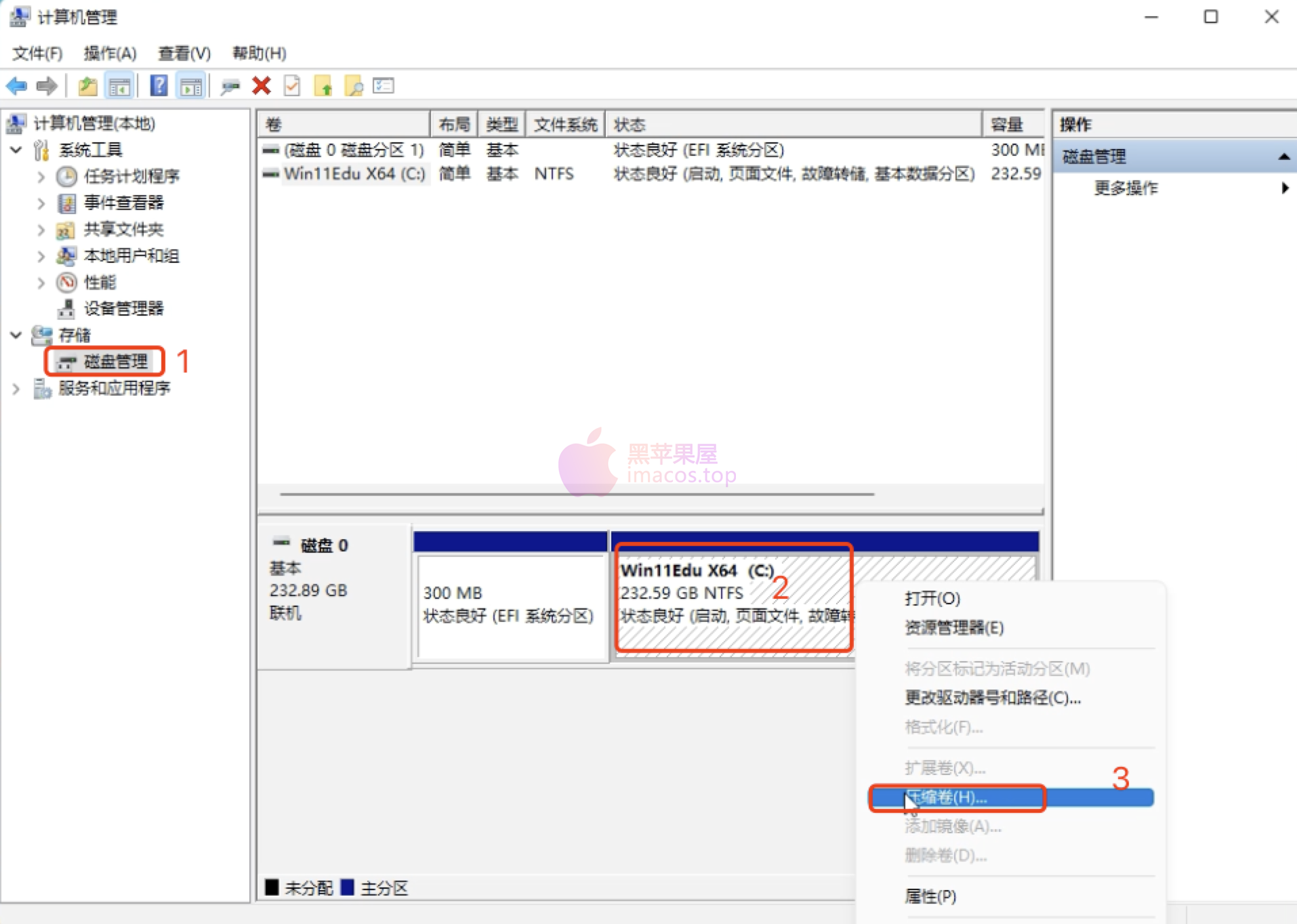
二、安装R-Tools R-Drive Image软件(安装前请退出杀毒软件,会误报病毒,win系统自带的实时病毒防护也要关闭)
1.大家在下载的附件中包含了RDriveImage7.exe、Keygen.exe、patch-Astron.exe文件,双击RDriveImage7.exe开始安装软件,如图
2.勾选我接受此协议,如图
3.点击浏览更换软件安装目录,默认目录:C:Program Files (x86)R-Drive Image;如图
4.点击安装,如图
5.等待安装完成,如图
6.将发布 R-Drive Image的勾去掉,点击完成,如图
7.如果R-Drive Image已经打开,请将软件关闭.
将patch-Astron.exe文件拷贝到软件安装的根目录,右键以管理员权限运行patch-Astron.exe,点击右下角的Patch.
再打开Keygen.exe注册机,将里面的信息输入,名称输入邮箱号,公司名称输入tsz,序列号正常复制输入,如图
8.激活完成,如图
三、macOS系统安装
在RDriveImage7软件中找到恢复映像

弹出的窗口中找到我们准备好的rdr黑苹果系统镜像,点击点一步,映像密码是imacos.top

可以看到镜像第一分区是OC,第二分区为Clover,第三分区为winPE,第四分区为macOS系统盘,你可以选择一个引导,点击恢复到刚才我们压缩的磁盘中,我这里将OC、Clover、winPE及macOS系统盘都恢复,

每个人的情况或许不一样,如果你这里是白苹果,只用恢复最后一个macOS系统盘就可以,如果你只想安装黑苹果一个系统,独立一个分区来放黑苹果系统镜像,只用恢复winPE,进winPE下操其他步骤,我这里还是以Windows下安装黑苹果双系统为主,将恢复的磁盘选中后点击下一步并启动

等待镜像恢复成功
四、引导设置
等待镜像恢复成功,在我的电脑中就会显示我们恢复OC、Clover、winPE分区,

本次图文教程使用的是OC引导,如果你选择使用Clover的引导,原理也是一样的, 拷贝过去后,可以先删除原有的config文件,在300+多种config配置文件夹中,找到与自己机型配置接近的config文件,比如我的是 i7 9700,找到比较接近的config文件,复制到指定文件夹,位置就选择刚才拷贝进来的OC文件夹,回到OC文件夹,把刚才拷贝进来的文件名称修改为config.plist,300+多种config配置文件夹中,可能没有你具体型号的config配置文件,你可以找到与自己机型同代处理器的config配置文件,改名字后可以多尝试几个
注入OprnCore/Clover EFI引导方式:
(1)方式一 在DiskGenius磁盘分区工具中,在HD0的最后这个D盘,就是添加的OC引导分区
如果上述的方式无法设置或设置UEFI BIOS启动项为灰色,可以使用EasyUEFI工具设置引导,安装EasyUEFI,安装后打开设置引导如下图设置,点击+号按钮
将CLOVERX64.efi/OpenCore.efi移动到最上面(最先启动),就是我们刚才描述里输入的oc名称
操作完结后关闭窗口
这里的OC引导,每台电脑的配置不一样,引导是不通用的,如果这里提供的引导,后续无法进入到苹果系统,建议通过各大网络搜索引擎,找到与自己机型相近的引导再试了 在工具中也提供了Clover四叶草的引导,这份引导对于英特尔三代到十代处理器通用性还是比较高的,如果你用了OC引导进不去系统,也可以尝试使用工具中的Clover引导,使用方式与OC引导一致
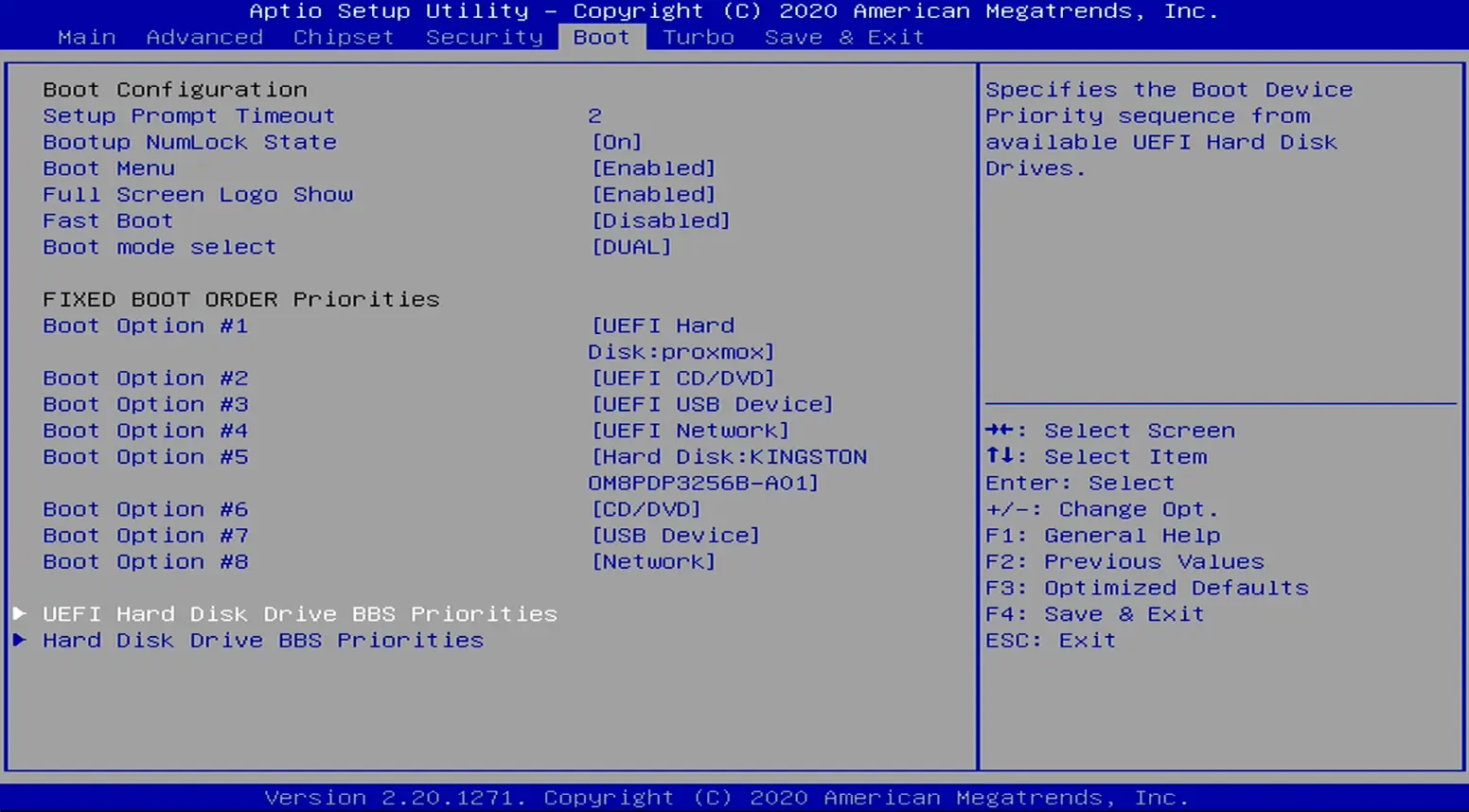
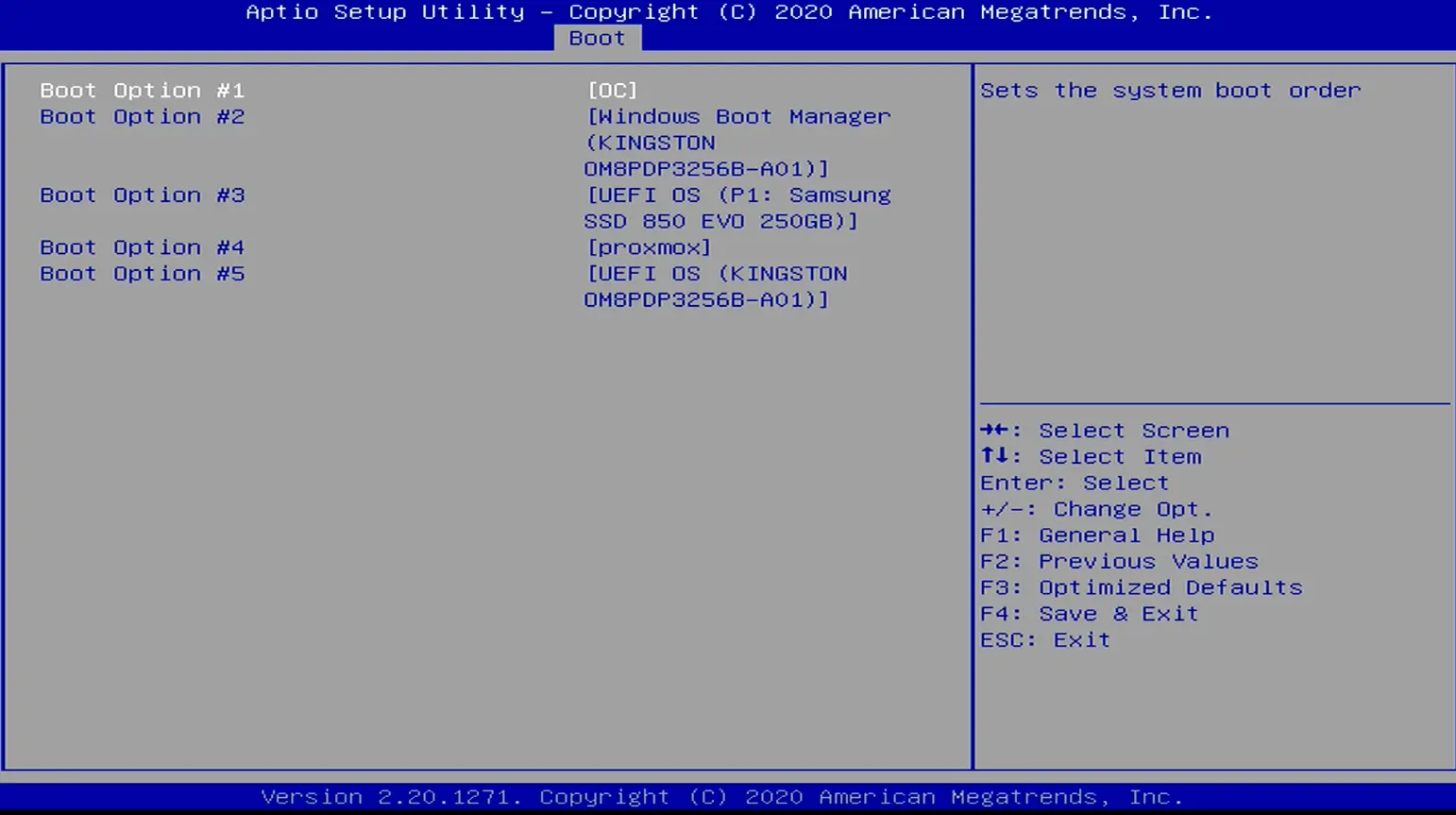 启动项设置我这里是在Boot下,然后在进入,UEFI Hard Disk Drive BBS Priorities,在 Boot Option 1 中,我门将OpenCore引导设置为第一启动项,然后保存退出
启动项设置我这里是在Boot下,然后在进入,UEFI Hard Disk Drive BBS Priorities,在 Boot Option 1 中,我门将OpenCore引导设置为第一启动项,然后保存退出macOS 系统设置
重启后就会自动进入到刚才添加的OpenCore/Clover引导界面,在此界面下,选择自己想要进入的系统即可 
选中带Macintosh HD的第一个磁盘进入,跑码结束后就来到了下面的这个界面,这个界面下表示,在进入系统前需要进行最后的设置
这里的设置都是可以进系统设置的,所以这里一律选择,不传输、不接入网络、不登录ID,能跳过就跳过,一直下一步,设置好用户名与密码就能进入到苹果系统了。
进入系统后找到磁盘工具并打开,点击右上角分区按钮
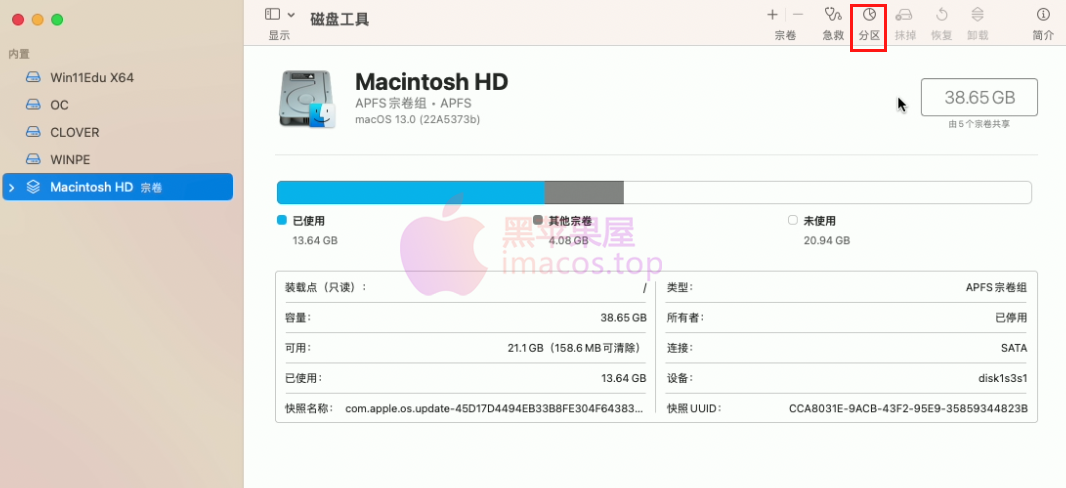 将我们未使用空间合并给苹果系统盘,在选中Macintosh HD这个分区下,在大小处输入Macintosh HD分区加未使用空间大小,即:38.7+24.1=62.8GB,输入后按Enter回车确定,点击应用-分区,
将我们未使用空间合并给苹果系统盘,在选中Macintosh HD这个分区下,在大小处输入Macintosh HD分区加未使用空间大小,即:38.7+24.1=62.8GB,输入后按Enter回车确定,点击应用-分区,
等待完成后就可以看到,Macintosh HD有62GB空间,整体的安装到这里就完结了
系统安装到这里就完结了
注意:在恢复的时候,我这里补充一个可能常见的问题,在恢复系统环节,您可能会遇到错误:“APFS容器只能复制到GPT”,因为本次用的rdr系统镜像是基于GPT分区表制作,所以你的磁盘分区表也必须是GPT,MBR的分区表是无法恢复的,如果你使用的是MBR的分区表,那么需要将MBR转换成GPT才可以安装

关于其他的一些驱动,之前也录制了相应的视频教程,需要进一步完善的,也可以进我的频道查看对应的视频教程,下面我列出了一些内容做参考.
装机前
- 《你的电脑能安装黑苹果吗?》https://imacos.top/2020/06/10/0932/
- 《黑苹果安装Hackintosh BISO设置》https://imacos.top/2020/01/10/1614/
- 《黑苹果安装核心文件-四叶草引导Clover EFI 配置文件结构讲解》https://imacos.top/2019/08/09/1539/
- 《黑苹果常见kext驱动含义》https://imacos.top/2019/08/01/0914/
- 《.efi-drivers64UEFI驱动介绍》https://imacos.top/2019/12/17/drivers64uefi/
- 《黑苹果装机常见问题注意事项》https://imacos.top/2019/11/14/1010/
多种安装系统方式
- 《Windows环境下安装双系统Windows/MAC/制作黑苹果U盘启动》https://imacos.top/2019/07/08/18-30/
- 《两步安装黑苹果纯净系统HFS恢复版教程(无需U盘)》https://imacos.top/2020/06/28/1520/
- 《两步安装黑苹果纯净系统APFS恢复版教程(无需U盘)》https://imacos.top/2020/06/28/1018/
- 《Windows 环境下用 VMware Workstation Pro 15 虚拟机一键安装黑苹果系统》https://imacos.top/2020/06/28/1009/
安装系统-v各种卡可以参考【黑苹果屋】-【文章教程】-【Clover文章教程】-【Clover系统安装】部分https://imacos.top/category/wzjc/clover-wzjc/xtaz/(此部分文章未汇总,之后有时间会汇总一篇文章)
驱动安装系统优化
- 《使用Hackintool驱动集成显卡驱动的方式教程、核显驱动方式教程》https://imacos.top/2020/01/21/1430-2/
- 《如何使NVIDIA图形卡在HACKINTOSH上工作(N卡驱动)》https://imacos.top/2019/12/18/1417-2/
- 《正确使用AppleALC.kext仿冒声卡驱动教程教学》https://imacos.top/2019/09/08/2300/
- 《黑苹果安装驱动原生态声卡!原汁原味!》https://imacos.top/2019/09/08/2315/
- 有线网卡还是比较好搞定的,基本kext驱动就可以搞定https://imacos.top/category/hpgw/bbqd/wkqd/
- 《四叶草Clover引导提取DSDT/SSDT以及DSDT注入亮度补丁-实现笔记本电脑的亮度调节滑动条》https://imacos.top/2019/08/09/0958/
- 《两步实现笔记本电脑屏幕亮度调节方法》https://imacos.top/2019/06/25/1047/
- 《黑苹果笔记本电脑亮度调节滑块小太阳一步搞定》https://imacos.top/2020/05/18/1115/
- 《笔记本电脑电池DSDT修复电量显示》https://imacos.top/2019/07/22/1409/
- 《解决Macos10.15.X系统文件禁止读写问题》https://imacos.top/2019/10/09/1139-2/
- 《macOS 开启 HiDPI》https://imacos.top/2019/10/08/2319/
关于更多的Clover引导黑苹果的系统与驱动安装可以参考【黑苹果屋】-【文章教程】-【Clover文章教程】-【Clover系统优化】http://imacos.top/category/wzjc/clover-wzjc/xtyh/
引导及驱动部署
- 《OpenCore构建引导配置详细使用说明OC引导完整教程》https://imacos.top/2020/04/04/1616/
- 《OpenCore模拟UEFI环境旧电脑版安装方法》https://imacos.top/2020/04/23/2043-2/
- 《OpenCore引导-v各种卡及OC引导常见问题解决方案》https://imacos.top/2020/03/28/0154/
- 《OpenCore引导使用AppleALC修复音频声卡驱动》https://imacos.top/2020/04/23/1004-3/
- 《OpenCore(OC)引导添加开机声音与漂亮的图形界面可视化主题》https://imacos.top/2020/06/19/1049/
本文所需工具下载地址
解压密码:imacos.top



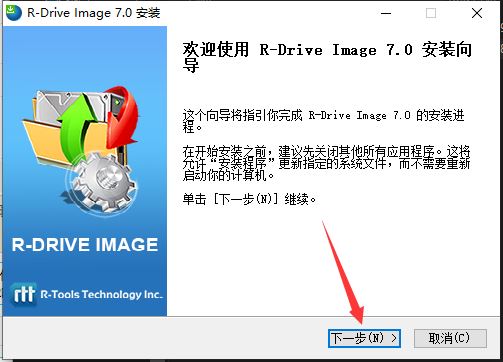
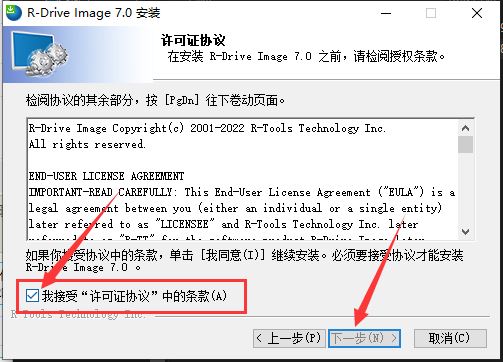
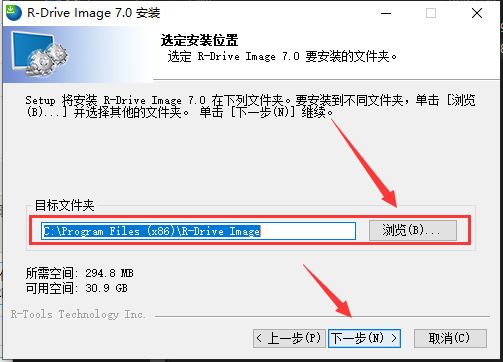
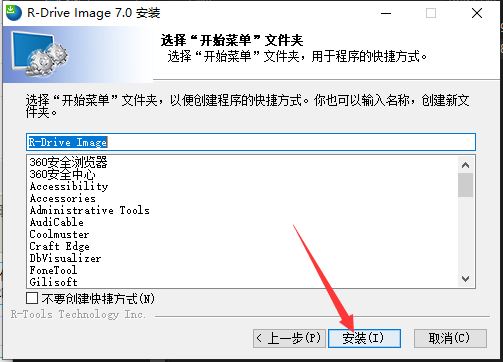


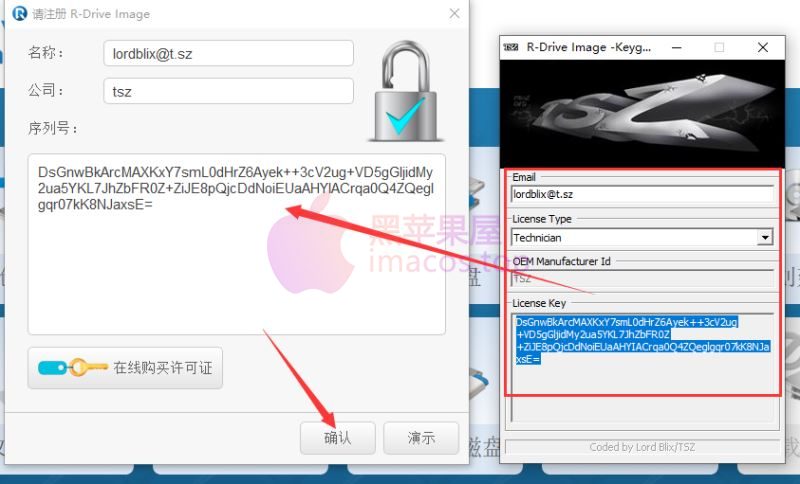
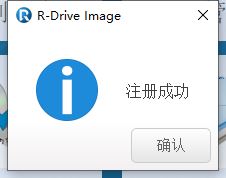
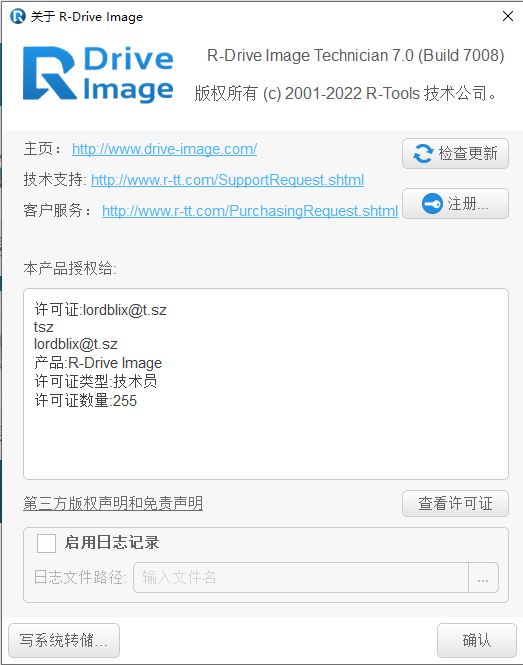
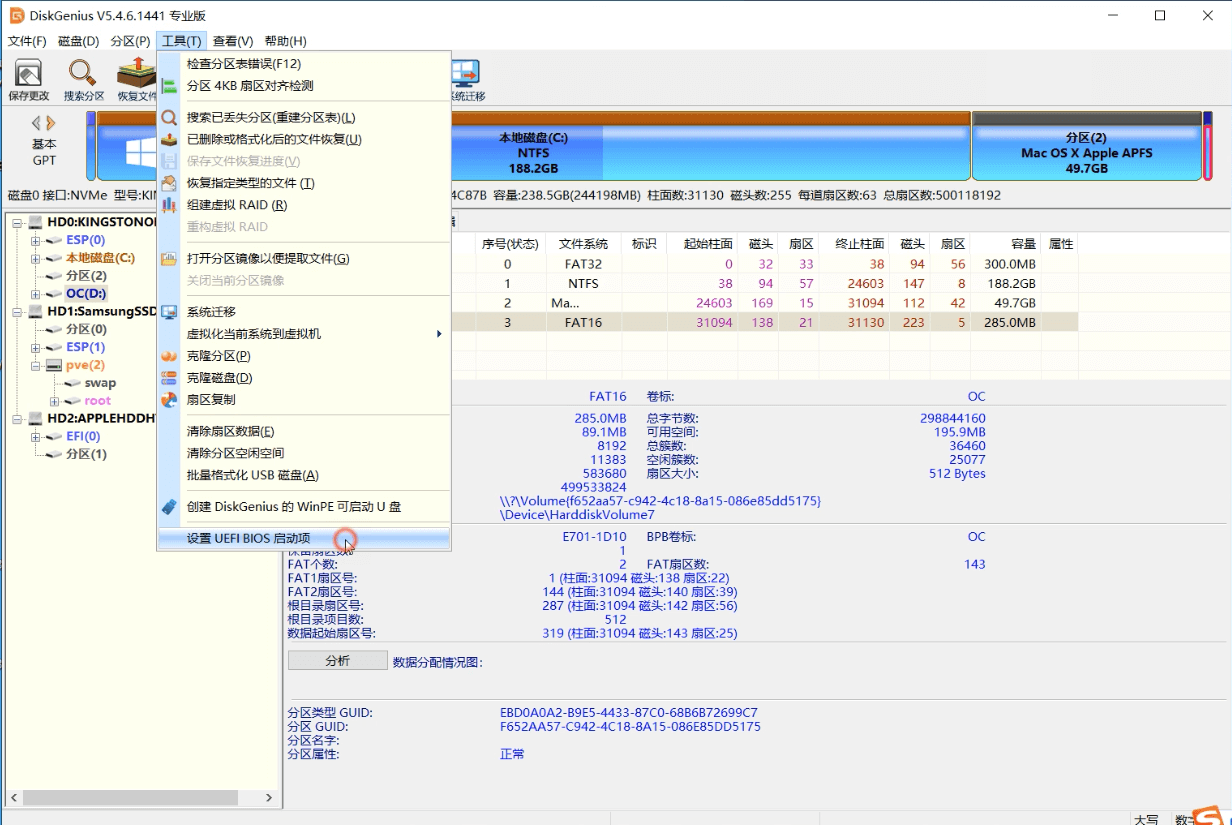

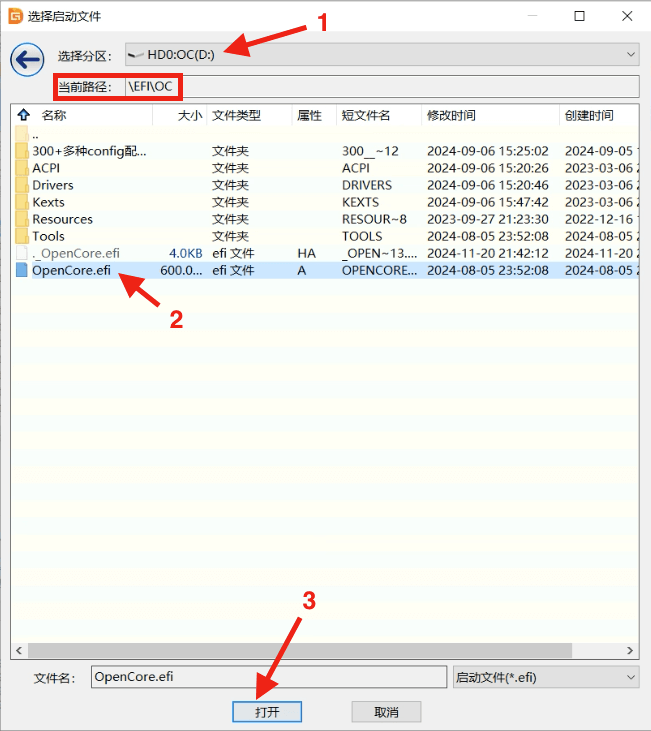
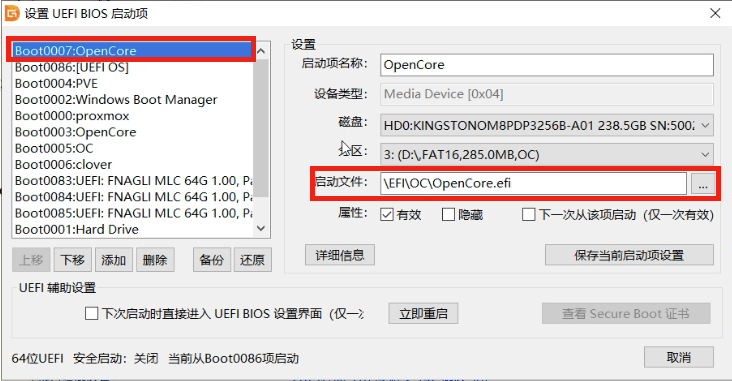

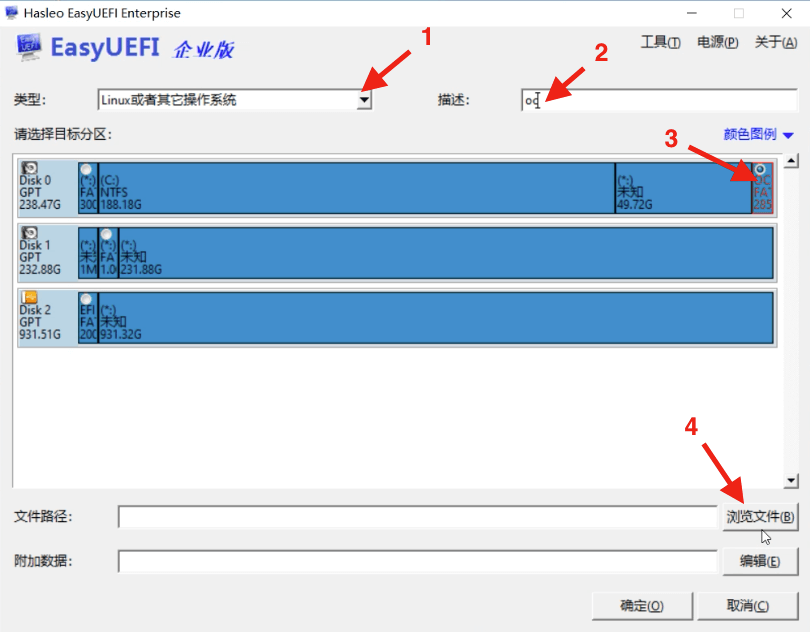



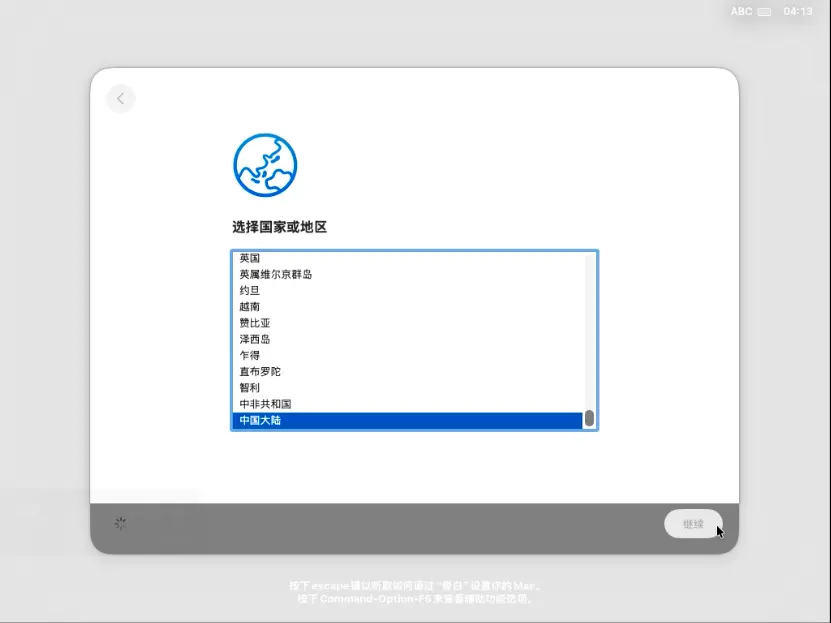
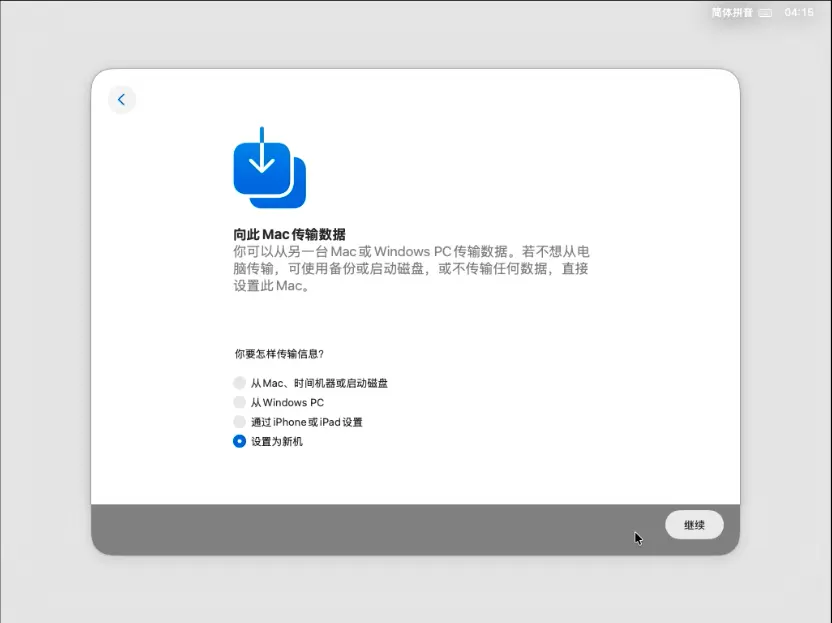
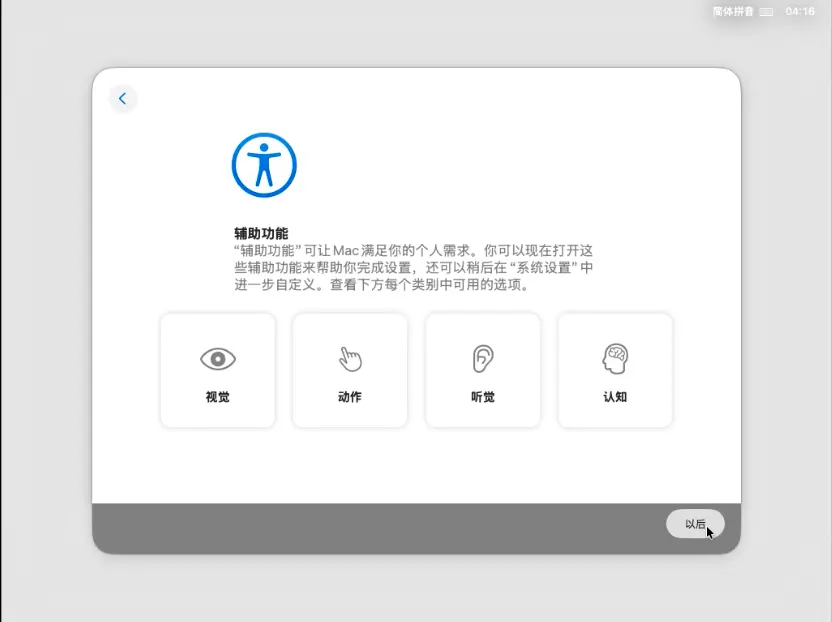
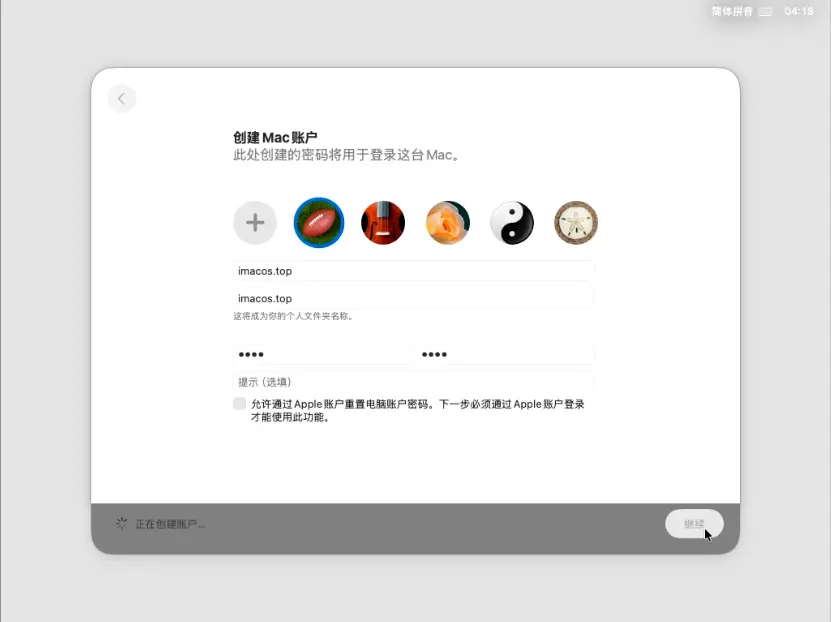
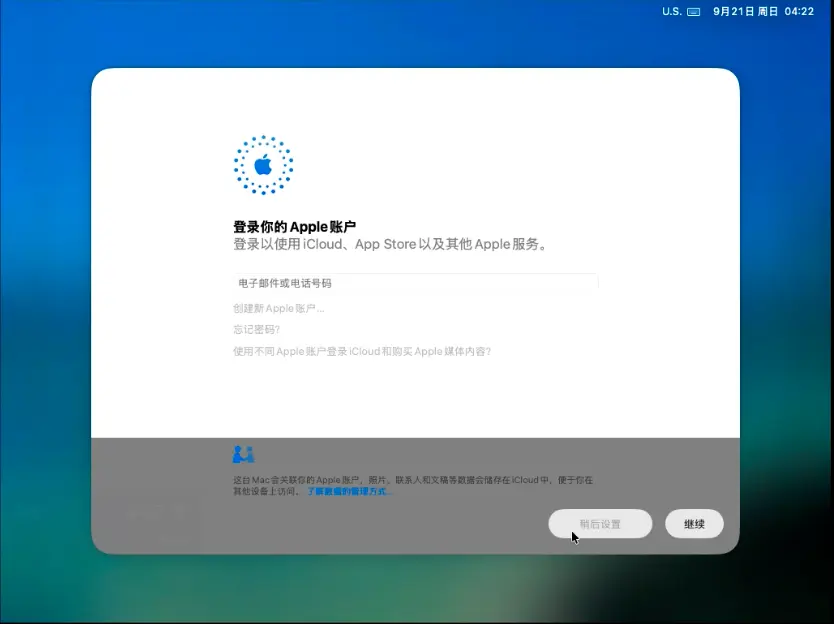
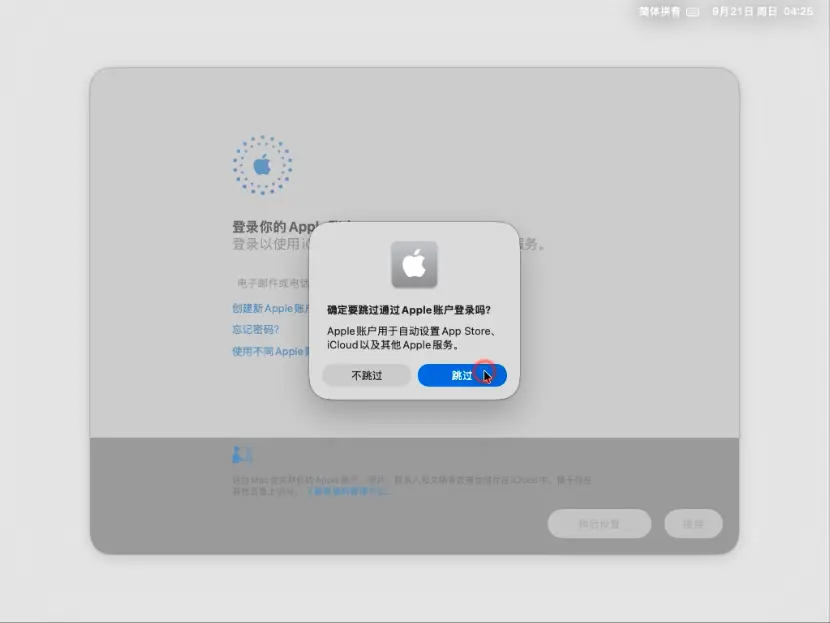
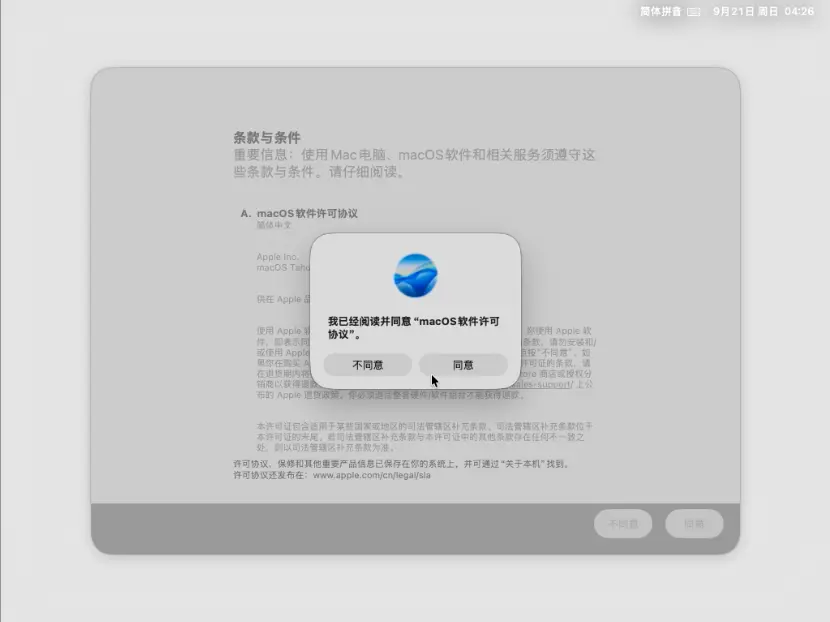
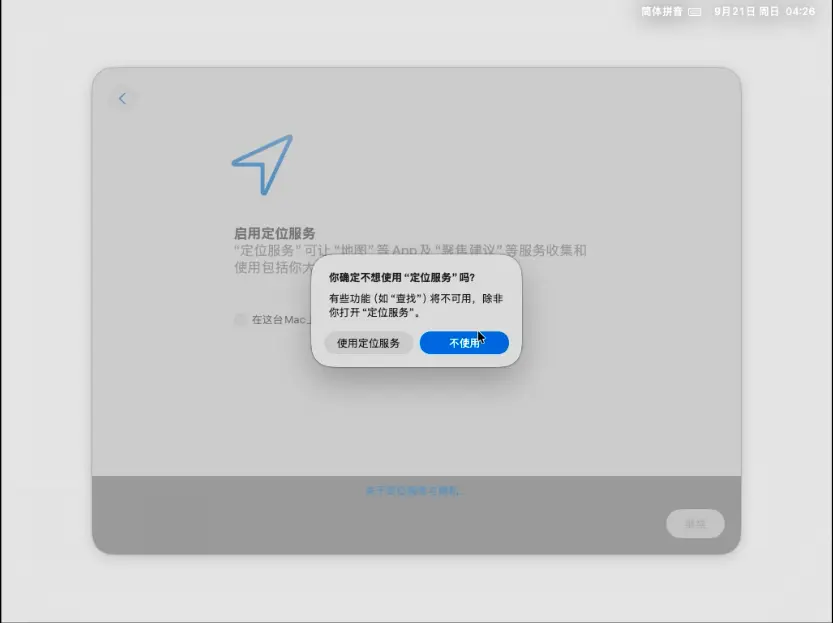
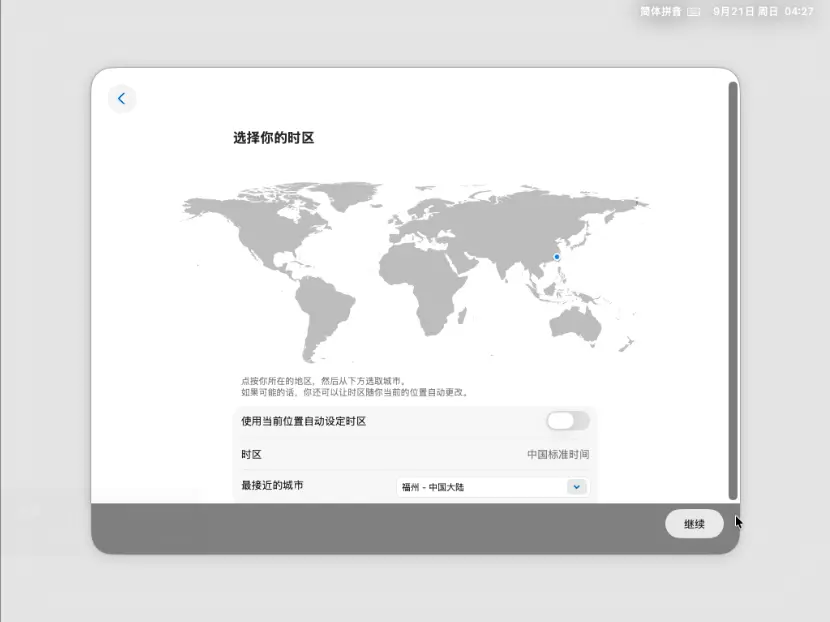
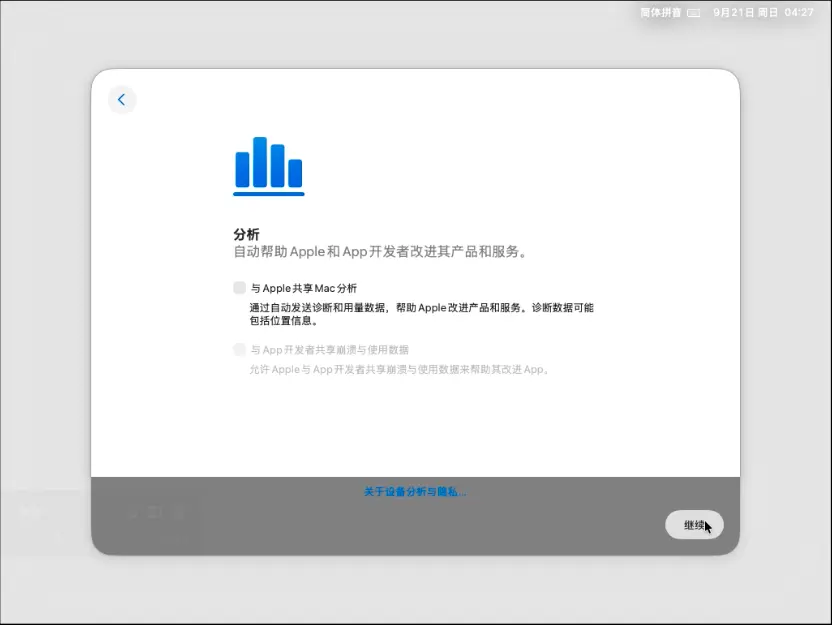
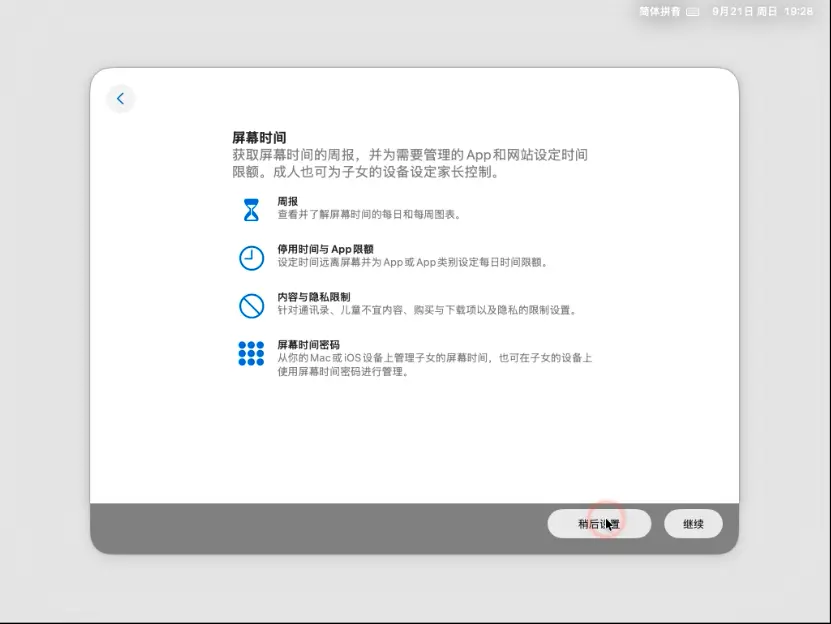
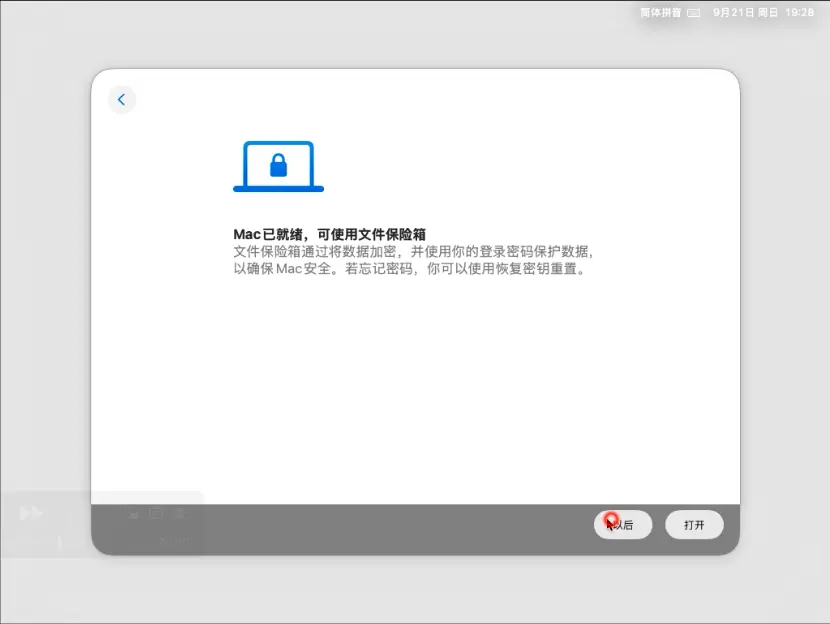
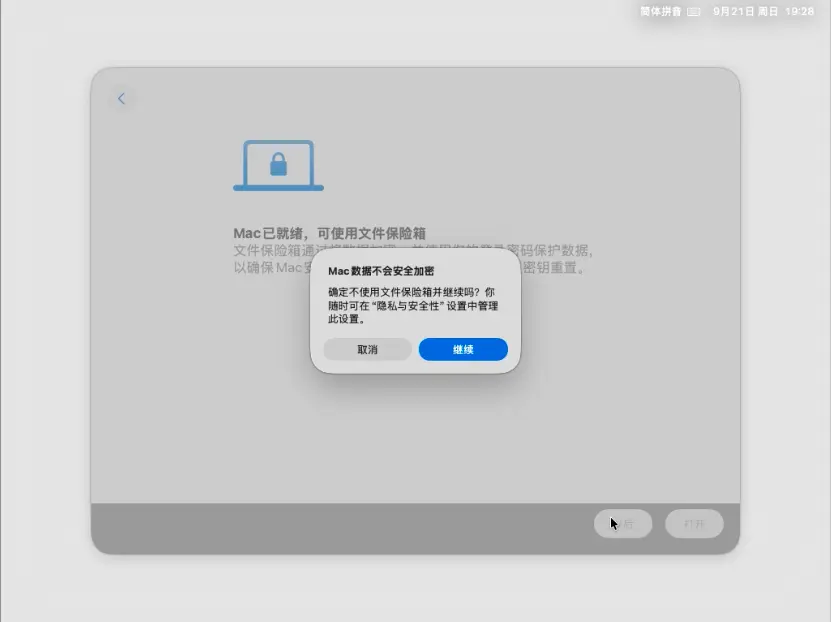
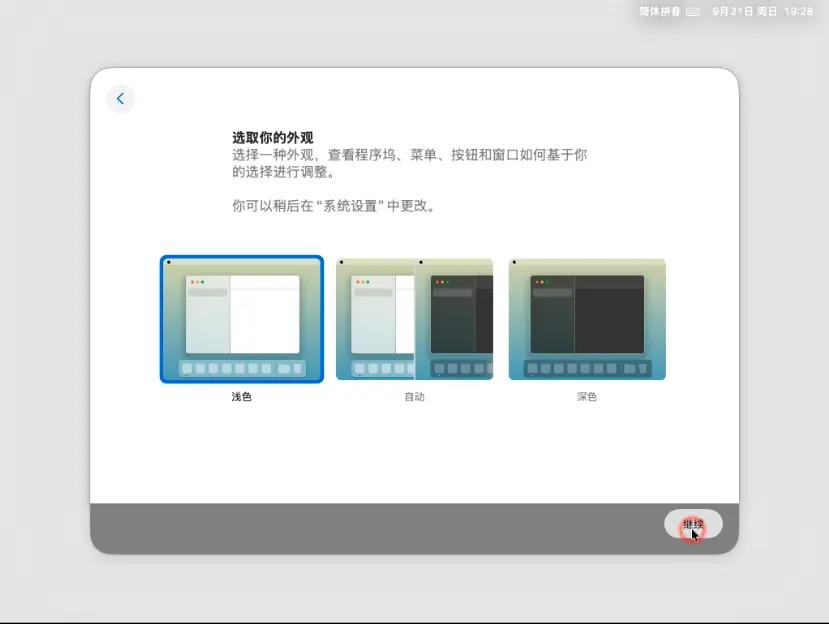
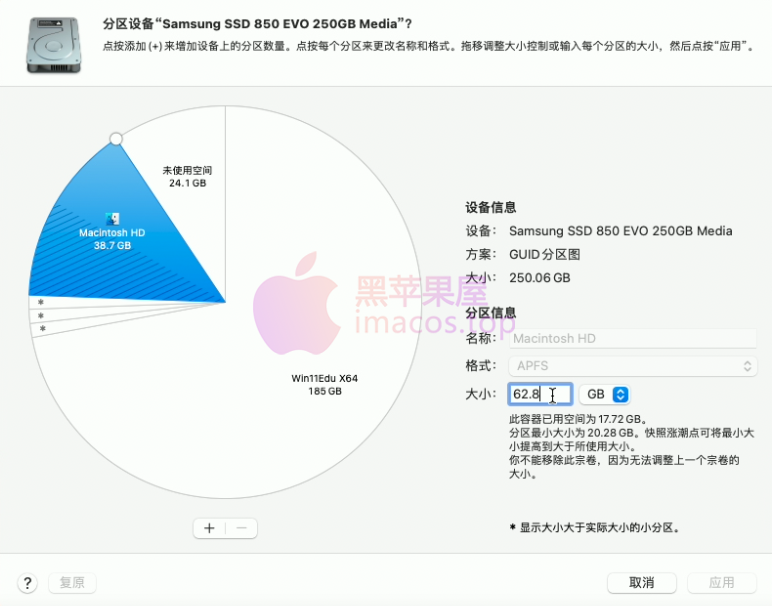
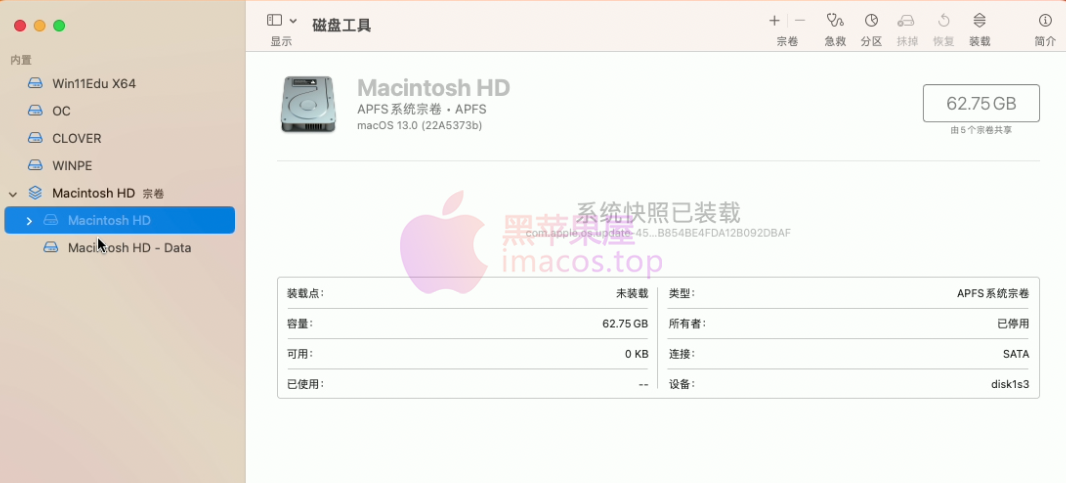





评论1